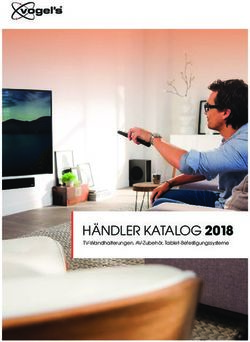Sonos CONNECT:AMP Produkthandbuch
←
→
Transkription von Seiteninhalten
Wenn Ihr Browser die Seite nicht korrekt rendert, bitte, lesen Sie den Inhalt der Seite unten
ÄNDERUNGEN DER IN DIESEM DOKUMENT ENTHALTENEN INFORMATIONEN VORBEHALTEN. Die Inhalte des vorliegenden Dokuments dürfen ohne schriftliche Genehmigung der Sonos, Inc. weder in elektronischer oder mechanischer noch in anderer Form reproduziert oder übertragen werden. Dies gilt insbesondere für die Erstellung von Fotokopien, die Aufzeichnung und die Speicherung in Informationssystemen oder Computernetzwerken. Sonos und alle übrigen Sonos-Produktnamen und Slogans sind Marken oder eingetragene Marken von Sonos, Inc. Sonos Reg. U.S. Pat. & Tm. Off. Sonos-Produkte werden möglicherweise durch ein oder mehrere Patente geschützt. Informationen über die den Produkten entsprechenden Patente erhalten Sie hier: sonos.com/legal/patents Macintosh, Mac OS, iPhone, iPod, AirPlay und Airport Express sind in den USA und anderen Ländern eingetragene Marken von Apple, Inc. Windows Vista, Windows XP und Windows 7 sind entweder eingetragene Marken oder Marken der Microsoft Corporation in den USA und/oder anderen Ländern. Android ist eine Marke von Google Inc. Die Verwendung dieser Marke unterliegt den Google-Genehmigungen. Dieses Produkt umfasst Technologie der Microsoft Corporation und untersteht einer Lizenz von Microsoft Licensing, GP. Die Verwendung oder Weitergabe dieser Technologie außerhalb des Produkts ist ohne eine Lizenz der Microsoft Corporation und/oder einer Lizenz durch Microsoft Licensing, GP verboten. MPEG Layer-3-Audiodecodierungs-Technologie lizenziert von Fraunhofer IIS und Thomson. Sonos verwendet MSNTP-Software, entwickelt von N.M. Maclaren an der Universität von Cambridge. (c) Copyright, N.M. Maclaren, 1996, 1997, 2000; © Copyright, University of Cambridge, 1996, 1997, 2000. Alle weiteren in diesem Dokument genannten Produkte und Dienstleistungen sind gegebenenfalls Marken oder Dienstleistungsmarken der jeweiligen Rechtsinhaber. November 2014 © 2004-2014 by Sonos, Inc. Alle Rechte vorbehalten.
Sonos CONNECT:AMP™
In den Sonos CONNECT:AMP ist ein moderner digitaler Verstärker integriert, der große oder kleine Lautsprecher unterstützt,
sodass Sie in jedem Raum eine überlegene Klangqualität genießen können.
• Verfügt über einen Ethernet-Switch mit mehreren Anschlüssen, der mehrere direkte Verbindungen mit Routern, Com-
putern und anderen Sonos-Komponenten ermöglicht.
• Besitzt analoge Audioeingänge mit digitaler Codierung, sodass eine externe Audioquelle (beispielsweise ein CD-Player
oder ein tragbarer MP3-Player) an einen CONNECT:AMP angeschlossen und dessen Musik von allen übrigen Sonos-
Komponenten des Systems abgespielt werden kann.
• Funktioniert reibungslos mit der gesamten Sonos-Produktpalette.
Neu bei Sonos?
Für die Einrichtung und Verwendung Ihres Sonos-Systems sind nur wenige Schritte erforderlich—befolgen Sie einfach die
Installationsanweisungen, die Ihrem CONNECT:AMP beiliegen. Sobald Sie sie eingerichtet haben, können Sie jederzeit weitere
Sonos-Komponenten hinzufügen.
Erweitern eines vorhandenen Sonos-Systems
Sonos kann leicht um einzelne Räume erweitert werden. Wenn Sie diesen CONNECT:AMP einem vorhandenen Sonos-System
hinzufügen, lesen Sie direkt auf "Hinzufügen zu einem vorhandenen Sonos-System" auf Seite 6 weiter.2 Produkthandbuch
Ihr Heimnetzwerk
Für den Zugriff auf Musikdienste, Internetradio und digitale Musik, die auf Ihrem Computer oder einem NAS-Gerät (Network-
Attached Storage) gespeichert ist, muss Ihr Heimnetzwerk die folgenden Anforderungen erfüllen:
Anforderungen an das HeimnetzwerkO
Hinweis:Ihr Netzwerk muss über eine Hochgeschwindigkeits-Internetverbindung verfügen,
da für Ihr Sonos-System kostenlose Online-Software-Updates bereitgestellt werden. Um
diese Updates erhalten zu können, muss Ihr Sonos-System registriert sein. Stellen Sie daher
sicher, dass Sie das System während des Setupvorgangs registrieren. Ihre E-Mail-Adresse
wird nicht an andere Unternehmen weitergegeben.
• Hochgeschwindigkeits-DSL-/Kabelmodem oder Glasfaser-Breitbandverbindung (FTTH, Fiber-To-The-Home) zur
ordnungsgemäßen Wiedergabe von Musikdiensten aus dem Internet. (Wenn Ihr Internetanbieter nur Internetzugriff
über Satellit anbietet, treten aufgrund der schwankenden Downloadraten möglicherweise Probleme bei der
Wiedergabe auf.)
• Wenn Ihr Modem keine Kombination aus Modem und Router ist und Sie von den automatischen Sonos-Online-Updates
profitieren oder Musik von einem Musikdienst im Internet streamen möchten, müssen Sie in Ihrem Heimnetzwerk
einen Router installieren. Falls Sie keinen Router besitzen, erwerben Sie einen Router und installieren Sie ihn, bevor
Sie fortfahren. Wenn Sie die Sonos Controller-App auf einem Android™- oder iOS-Gerät verwenden oder Sonos wireless
einrichten möchten, brauchen Sie einen WLAN-Router. Auf unserer Website finden Sie unter http://faq.sonos.com/apps
weitere Informationen.
Hinweis:Sonos kommuniziert über ein 2,4-GHz-Heimnetzwerk, das die 802.11 b/g-Wireless-
Technologie unterstützt. 5-GHz-Netzwerke werden in einer vollständigen Wireless-
Einrichtung von Sonos nicht unterstützt.
• Schließen Sie in folgenden Fällen eine Sonos BRIDGE, einen Sonos BOOST oder einen Player an Ihren Router an:
• Sie haben ein größeres Zuhause, in dem die WLAN-Leistung nicht zuverlässig funktioniert, und Sie möchten die
Funkleistung Ihres Sonos-Systems verbessern.
• Ihr WLAN wird durch das Streamen von Videos und das Surfen im Internet bereits stark beansprucht, und Sie
möchten ein separates WLAN einrichten, das ausschließlich für Ihre Sonos-Lautsprecher verwendet wird.
• Sie möchten einen SUB™ und/oder ein Paar aus zwei PLAY:1®- oder PLAY:3™-Lautsprechern mit Ihrer PLAYBAR®
kombinieren, um ein 3.1- oder 5.1-Heimkino einzurichten.
• Ihr Heimnetzwerk funktioniert nur mit 5 GHz (und kann nicht auf 2,4 GHz umgestellt werden).
• Die besten Ergebnisse erzielen Sie, wenn Sie den Computer oder das NAS-Laufwerk mit Ihrer persönlichen
Musikbibliothek über ein Ethernet-Kabel mit Ihrem Heimnetzwerk verbinden.
Kompatible Betriebssysteme
• Windows® XP SP3 und höher (während Windows XP SP3 und höher mit Version 5.1 kompatibel ist, wird die Standard-
Wireless-Einrichtung nur unter Windows 7 und höher unterstützt)
• Macintosh® OS X 10.6.8 und höher (während Macintosh OS X 10.6.8 und höher mit Version 5.1 kompatibel ist, wird die
Standard-Wireless-Einrichtung nur unter Mac iOS 10.7 und höher unterstützt)Sonos CONNECT:AMP 3
• Kompatibel mit iPhone®-, iPod touch®- und iPad®-Geräten unter iOS 6.0 oder höher, für bestimmte Funktionen ist eine
höhere iOS-Version erforderlich
• Android™: 2.1 und höher, für bestimmte Funktionen sind höhere Android-Versionen erforderlich (während Android 2.1
und höher mit Version 5.1 kompatibel ist, wird die Standard-Wireless-Einrichtung nur unter Android 2.3 oder 4.0 und
höher unterstützt)
Hinweis:Aktuelle Informationen zu Systemanforderungen, einschließlich unterstützter
Betriebssystemversionen, finden Sie unter http://faq.sonos.com/specs.
Sonos Controller
Mit dem Sonos CONNECT:AMP können Sie einen beliebigen Sonos Controller einsetzen:
• Sonos Controller für Android – Berühren Sie die Schaltfläche Play Store oder Market auf Ihrem Android-Gerät, um die
kostenlose Sonos-App aus Google Play herunterzuladen.
• Sonos Controller für iPhone oder Sonos Controller für iPad – Tippen Sie auf die Schaltfläche App Store auf Ihrem
iPhone, iPod touch oder iPad, um die kostenlose Sonos-App herunterzuladen, oder laden Sie die App über iTunes® her-
unter. (Wenn Sie sie von iTunes herunterladen, müssen Sie zunächst synchronisieren, bevor das Sonos-Logo auf Ihrem
Gerät angezeigt wird.)
• Sonos Controller für Mac oder PC – Laden Sie die Anwendung von unserer Website herunter:
www.sonos.com/support/downloads.
• Sonos CONTROL (CR200)
Sonos arbeitet ständig an neuen Möglichkeiten zur effektiven Steuerung Ihrer Musik. Die aktuelle Liste der Sonos-Controller
finden Sie auf unserer Website unter www.sonos.com/products.4 Produkthandbuch
CONNECT:AMP – Vorderseite
Ein/Aus Ihr Sonos-System ist darauf ausgelegt, immer aktiv zu sein; das System verbraucht sehr
wenig Strom, wenn keine Musik abgespielt wird. Um die Audiowiedergabe in allen
Räumen schnell zu beenden, wählen Sie im Menü Räume die Option Alle anhalten. Zum
Beenden des Audiostreamings in einem Raum drücken Sie die Taste Wiedergabe/Pause
auf dem CONNECT:AMP.
Statusanzeige Zeigt den aktuellen Status der Sonos-Komponente an. Wenn sich diese Sonos-
Komponente im Normalbetrieb befindet, können Sie die weiße Statusanzeige ein- und
ausschalten.
Eine vollständige Liste an Statusanzeigen finden Sie unter http://faq.sonos.com/led.
Wiedergabe/Pause Schaltet in diesem Raum um zwischen Wiedergabe und Pause. (Standardmäßig wird
durch Drücken dieser Taste dieselbe Musikquelle erneut gestartet, sofern keine andere
Quelle ausgewählt wird.)
• Einmal drücken, um das Audiostreaming zu starten bzw. zu beenden
• Zweimal drücken, um zum nächsten Titel zu wechseln (falls die ausgewählte
Musikquelle dies zulässt)
Lauter (+) Drücken Sie diese Tasten, um die Lautstärke zu regeln.
Leiser (-)Sonos CONNECT:AMP 5
CONNECT:AMP – Rückseite
Ethernet-Anschlüsse (2) Für den Anschluss an einen Router, Computer oder ein anderes Netzwerkgerät (z. B. ein
NAS-Gerät) können Sie ein Ethernet-Kabel verwenden (im Lieferumfang enthalten).
LED-Anzeigen:
• Grün (Verbindung)
• Blinkt gelb (Netzwerkaktivität)
Lautsprecheranschlüsse rechts Verwenden Sie qualitativ hochwertige Lautsprecherkabel, um den rechten Lautsprecher
an den CONNECT:AMP anzuschließen.
Lautsprecheranschlüsse links Verwenden Sie qualitativ hochwertige Lautsprecherkabel, um den linken Lautsprecher
an den CONNECT:AMP anzuschließen.
Spannungsauswahl 100 – 120V~ / 220 – 240V~ 50 – 60 Hz
Wählen Sie die für Ihr Land geeignete Spannungseinstellung aus.
Wechselstromeingang Verwenden Sie das mitgelieferte Netzkabel zum Anschließen der Komponente an eine
Steckdose (durch Verwendung eines Stromkabels von Drittanbietern wird die Garantie
unwirksam).
Analoger Audioeingang Sie können ein standardmäßiges Cinch-Audiokabel verwenden, um die analogen
CONNECT:AMP-Audioeingänge an die Audioausgänge einer separaten Audiokomponente,
z. B. an einen CD-Player oder einen portablen Musik-Player, anzuschließen.
Subwoofer-Ausgang
Hinweis: Wenn Sie den Subwoofer aus Ihrem System Sie können einen Subwoofer über ein standardmäßiges Cinch-Kabel an diesen Ausgang
entfernen, stellen Sie sicher, dass Sie auch das anschließen. Das System erkennt selbsttätig, dass ein Kabel an den Subwoofer-Eingang
Subwoofer-Kabel vom Audioausgang des angeschlossen ist und passt die Übergangsfrequenz automatisch an.
CONNECT:AMP abziehen.6 Produkthandbuch
Hinzufügen zu einem vorhandenen Sonos-System
Sobald Ihr Sonos-System eingerichtet ist, können Sie jederzeit ganz einfach weitere Sonos-Komponenten (bis zu 32 Räume)
hinzufügen.
Wenn Sie über eine integrierte Hausverkabelung verfügen, können Sie eine Kabelverbindung zu den neuen Sonos-
Komponenten herstellen. Andernfalls ist unsere integrierte Wireless-Technologie genau das Richtige für Sie.
Wichtig:Wenn Sie die Sonos-Komponente, die derzeit an Ihren Router angeschlossen ist,
austauschen möchten, fügen Sie Ihrem Musiksystem zunächst den neuen Sonos
CONNECT:AMP hinzu. (Schrittanleitungen finden Sie weiter unten.) Anschließend können Sie
die Sonos-Komponente vom Router trennen, durch den Sonos CONNECT:AMP ersetzen und die
ursprüngliche Sonos-Komponente an einer anderen Stelle platzieren.
1. Schließen Sie die gewünschten Lautsprecher an den CONNECT:AMP an (Nennleistung der Lautsprecher sollte mindestens
75W für 8 Ohm-Lautsprecher und mindestens 150W für 4 Ohm-Lautsprecher betragen).
Wenn Sie Lautsprecherkabel verwenden, drücken Sie mit dem
Finger den federgelagerten Lautsprecheranschluss fest nach
innen, um die Anschlussöffnung freizugeben.
Wenn Ihre Lautsprecher Bananenstecker verwenden, können Sie
die Stecker direkt mit den Bananenbuchsen auf der Rückseite des
CONNECT:AMP verbinden (nur in Nordamerika verfügbar).
Hinweis:Sofern Sie eine kabelgebundene Verbindung herstellen möchten, verbinden Sie
Ihren Router bzw. eine andere Sonos-Komponente (oder einen Wandanschluss, falls Sie über
eine integrierte Hausverkabelung verfügen) über ein Ethernet-Standardkabel mit einem
freien Ethernet-Anschluss auf der Rückseite des CONNECT:AMP.
2. Stellen Sie sicher, dass der Spannungsschalter auf der Rückseite des Geräts für Ihr Land auf die richtige Position
eingestellt ist. Schließen Sie dann das Netzkabel an und verbinden Sie den CONNECT:AMP mit der Stromversorgung.
Die Audio-Anzeige (grün) und die Statusanzeige des Players (weiß) beginnen zu blinken.
3. Wählen Sie eine der folgenden Optionen:
• Mit einem Sonos Handheld-Controller: Wählen Sie im Menü Einstellungen die Option Player oder SUB hinzufügen, und
befolgen Sie die Anweisungen auf dem Bildschirm, um diese Komponente Ihrem Sonos-System hinzuzufügen.Sonos CONNECT:AMP 7
Mit dem Sonos Controller für Mac oder PC: Wählen Sie im Menü Verwalten die Option Player oder SUB hinzufügen, und
befolgen Sie die Anweisungen auf dem Bildschirm, um diese Komponente Ihrem Sonos-System hinzuzufügen.Dicke Wände,
2,4 GHz-Schnurlostelefone oder das Vorhandensein anderer drahtloser Geräte kann zu Interferenzen oder einer
vollständigen Unterdrückung der Wireless-Signale von Ihrem Sonos-System führen. Wenn nach dem Aufstellen eines Sonos-
Produkts Probleme auftreten, probieren Sie eine oder mehrere der folgenden Lösungen aus: Platzieren Sie das Sonos-
Produkt an einem anderen Standort; ändern Sie den Wireless-Kanal, den Ihr Musiksystem verwendet; verbinden Sie ein
Sonos-Produkt mit Ihrem Router, wenn Sie das System derzeit wireless eingerichtet haben.
Abspielen von Musik
Sie können jeden beliebigen Sonos Controller zur Musikauswahl verwenden. Berühren Sie auf einem Handheld-Controller
einfach die entsprechenden Titel im Sonos-Musikmenü, oder klicken Sie im Sonos Controller für Mac oder PC auf die
jeweiligen Titel im Fenster MUSIK.
Radio
Sonos enthält ein Radiosenderverzeichnis, das sofortigen Zugriff auf Tausende kostenloser Internetradiosender und -
programme bietet. Sie können problemlos Radiosender aus aller Welt finden: Musik, Nachrichten, Unterhaltungsprogramme
sowie archivierte Sendungen und Podcasts.
Um einen Internetradiosender auszuwählen, wählen Sie einfach den Eintrag Radio und anschließend einen Sender aus.
Musikdienste
Ein Musikdienst ist ein Online-Musik-Store oder Online-Dienst, der Audioprodukte auf Titel-, Hörbuch- oder Abonnementbasis
verkauft. Sonos ist mit mehreren Musikdiensten kompatibel. Eine aktuelle Liste finden Sie auf unserer Website unter
www.sonos.com/howitworks/music/partners. (Einige Musikdienste sind in Ihrem Land eventuell nicht verfügbar. Weitere
Informationen hierzu finden Sie auf der Website des jeweiligen Musikdienstes.)
Wenn Sie derzeit einen Musikdienst abonniert haben, der mit Sonos kompatibel ist, fügen Sie in Sonos einfach nach Bedarf
Ihren Benutzernamen und das Kennwort für den Musikdienst hinzu. Sofort können Sie vom Sonos-System aus auf den
Musikdienst zugreifen.
1. Zum Hinzufügen eines Musikdiensts berühren Sie auf Ihrem Handheld-Controller im Sonos-Musikmenü die Option
Musikdienste hinzufügen.
2. Wählen Sie aus, welcher mit Sonos kompatible Musikdienst hinzugefügt werden soll.
3. Berühren Sie Konto hinzufügen, und befolgen Sie dann die Anweisungen am Bildschirm. Ihr Benutzername und
Kennwort werden vom Musikdienst überprüft. Sobald Ihre Anmeldeinformationen überprüft wurden, wird der
Musikdienst im Sonos-Musikmenü angezeigt.
In einigen Ländern sind kostenlose Musikdienst-Testversionen erhältlich. (Weitere Informationen hierzu finden Sie auf der
Website des jeweiligen Musikdienstes.) Wenn eine Musikdienst-Testversion im Menü Musikdienste angezeigt wird, können
Sie diese einfach durch Berühren auswählen. Berühren Sie Konto hinzufügen -> [Musikdienst] ist für mich neu, und
befolgen Sie anschließend die Anweisungen, um die Musikdienst-Testversion zu aktivieren. Nach Ablauf der Testphase
müssen Sie den Musikdienst abonnieren, um ihn weiterhin nutzen zu können.8 Produkthandbuch
Lokale Musikbibliothek
Das Sonos-System kann Musikdateien abspielen, die in Ihrem Netzwerk auf beliebigen Computern oder NAS-Geräten
(Network-Attached Storage) mit freigegebenen Musikordnern gespeichert sind. Während des Setups werden Sie durch die
Konfiguration des Zugriffs auf Ihre lokale Musikbibliothek (zum Beispiel Ihre iTunes-Bibliothek) geleitet. Im Laufe der Zeit
möchten Sie der beim Setup konfigurierten Liste eventuell weitere Ordner hinzufügen oder Ordner löschen.
Um Änderungen an der Liste freigegebener Ordner vorzunehmen, wählen Sie auf einem Sonos Handheld-Controller das Menü
Einstellungen und anschließend eine der folgenden Optionen aus:
• Um Sonos einen neuen Musikordner hinzuzufügen, wählen Sie auf einem Handheld-Controller Musikbibliothek ver-
walten -> Musikbibliothek einrichten -> Neue Freigabe hinzufügen.
• Um einen Musikordner zu entfernen, wählen Sie Musikbibliothek verwalten -> Musikbibliothek einrichten. Berühren
Sie die Freigabe, die Sie entfernen möchten, und wählen Sie anschließend Freigabe entfernen.
Das Sonos-System indiziert Ihre Musikordner, damit Sie Ihre Musiksammlung nach Kategorien (Beispiel: Interpreten, Alben,
Komponisten, Musikrichtungen oder Titel) anzeigen können. Wenn Sie einem bereits indizierten Ordner neue Musikdateien
hinzufügen, können Sie Ihren Musikindex einfach aktualisieren, um die Musikdateien Ihrer Sonos-Musikbibliothek
hinzuzufügen.
• Berühren Sie zum Aktualisieren Ihres Musikindexes Einstellungen -> Musikbibliothek verwalten -> Musikindex jetzt
aktualisieren. Wenn Sie Ihren Musikindex jeden Tag automatisch aktualisieren möchten, wählen Sie Aktualisierung
des Musikindexes planen, und wählen Sie einen Zeitpunkt für die Musikindexaktualisierung aus.
iTunes-Wireless-Wiedergabe von iOS-Geräten
Sie können Musik und Podcasts auswählen und abspielen, die auf einem beliebigen iPad, iPhone oder iPod touch gespeichert
sind, sofern sich das jeweilige Gerät in demselben Netzwerk befindet wie Ihr Sonos-System. Die Wiedergabe erfolgt perfekt
synchron in bestimmten oder in allen Räumen Ihres Hauses. Wählen Sie in der Sonos-App auf Ihrem iOS-Gerät einfach Dieses
iPad, Dieses iPhone oder Dieser iPod touch, um eine Audioauswahl vorzunehmen. Anschließend können Sie die Wiedergabe
mit einem beliebigen Sonos Controller steuern.
Für die Wireless-Wiedergabe sind die Sonos Controller-App für iPhone oder iPad, Version 3.8.3 oder höher, sowie Geräte unter
iOS-Softwareversion 6.0 oder höher erforderlich.
Wireless-Wiedergabe von Android-Geräten
Sie können Musik auswählen und abspielen, die auf einem beliebigen Android-Gerät gespeichert ist, sofern sich dieses in
demselben Netzwerk befindet wie Ihr Sonos-System. Die Wiedergabe erfolgt perfekt synchron in bestimmten oder in allen
Räumen Ihres Hauses. Wählen Sie einfach in der Sonos-App auf Ihrem Android-Smartphone oder -Tablet die Option Dieses
Mobilgerät aus, um eine Audioauswahl zu treffen. Anschließend können Sie einen beliebigen Sonos Controller zum Steuern
der Wiedergabe verwenden.
Die Wireless-Musikwiedergabe ist kompatibel mit der Sonos-Software 4.1.1 und höher sowie mit jedem Gerät unter Android
2.1 und höher. (Die Wireless-Wiedergabe von Podcasts wird unter Android 2.2 und höher unterstützt.)Sonos CONNECT:AMP 9
Google Play Music
Sie können direkt über die Google Play Music-App auf einem beliebigen Android-Gerät Musik auf Ihrem Sonos-System
abspielen. Diese Funktion steht sowohl für Standard- als auch für All Access-Kunden von Google Play Music zur Verfügung.
Um Musik direkt über die Google Play Music-App auf Ihrem Sonos-System abspielen zu können, müssen sowohl die Google
Play Music-App als auch die Sonos Controller-App auf Ihrem Mobilgerät installiert sein.
Die Sonos-Wiedergabe über Google Play Music ist kompatibel mit dem Sonos Software-Update 4.3 und höher sowie mit
jedem Gerät unter Android 2.3 und höher.
Öffnen Sie einfach die Google Play Music-App und stellen Sie eine Verbindung mit einem Sonos-Raum oder einer Raumgruppe
her, um die Musikwiedergabe zu starten. Zum Beenden trennen Sie den Sonos-Raum von der App.
Verwenden eines Eingangs
Anhand der Audioeingänge an Ihrem Sonos CONNECT:AMP können Sie ganz einfach eine externe Quelle wie einen CD-Player
oder tragbaren Musik-Player über Ihr Sonos-System streamen. Das Gerät wird automatisch erkannt, sobald Sie es
anschließen.
• Verwenden Sie ein standardmäßiges Cinch-Kabel, um eine externe Audioquelle, z. B. einen CD-Player, an den analogen
Audioeingang auf der Rückseite des CONNECT:AMP anzuschließen.
• Wenn Sie einen tragbaren Musik-Player an den CONNECT:AMP anschließen, benötigen Sie hingegen ein 3,5-mm-
Stereo-Miniklinkenstecker-auf-Cinch-Kabel. Stecken Sie das Mini-Stereo-Ende in das tragbare Gerät und das Cinch-
Ende in den Audioeingang am CONNECT:AMP ein.
Verwenden eines Sonos Handheld-Controllers:
• Um Musik von diesem Eingang wiederzugeben, wählen Sie im Menü Musik die Option Eingang, wählen Sie die Quelle
aus, und wählen Sie anschließend Jetzt abspielen.
• Zum Ändern des Gerätenamens wählen Sie im Menü Einstellungen die Option Räume. Wählen Sie die Sonos-Kompo-
nente aus, mit der diese Quelle verbunden ist, und berühren Sie anschließend Eingangsquellenname. Wählen Sie in
der Liste einen neuen Namen aus, oder geben Sie einen eindeutigen Namen ein.
• Zum Ändern des Eingangspegels wählen Sie im Menü Einstellungen die Option Räume. Wählen Sie die Sonos-Kompo-
nente aus, mit der diese Quelle verbunden ist, und berühren Sie anschließend „Eingangspegel“. Wählen Sie einen neuen
Pegel.
Mit dem Sonos Controller für Mac oder PC:
• Um Musik aus dieser Quelle wiederzugeben, wählen Sie im Fensterausschnitt MUSIK die Option Eingang, klicken Sie
neben der Musikquelle auf , und wählen Sie Jetzt abspielen.
• So ändern Sie die Eigenschaften für dieses Gerät:
• Wählen Sie Verwalten -> Einstellungen (PC) bzw. Sonos -> Einstellungen -> Raumeinstellungen (Mac).
• Wählen Sie aus der Dropdownliste Raumeinstellungen für die Sonos-Komponente aus, an der Ihre AirPort Express-
Station angeschlossen ist.
• Klicken Sie auf die Registerkarte Eingang, und aktualisieren Sie die Einstellungen.
Ein (typischer) Standardeingangspegel wird automatisch zugewiesen, wenn Sie einen Quellennamen auswählen. Wenn die
Lautstärke jedoch zu gering ist, können Sie für dieses Gerät einen höheren Pegel auswählen. (Wenn der Pegel zu hoch
eingestellt wird, kann es bei hohen Lautstärken jedoch zu Verzerrungen kommen.)10 Produkthandbuch
Einstellungen zur Eingangscodierung
Wenn Sie externe Eingangsquellen an eine Sonos-Komponente angeschlossen haben, wird über die Eingangscodierung
festgelegt, wie diese Komponente die eingehenden Daten von diesen Quellen codiert. Ihr Sonos-System ist standardmäßig
auf automatisch eingestellt, um ein optimales Wiedergabeerlebnis zu bieten. Sonos empfiehlt Ihnen, diese
Standardeinstellung nicht zu ändern. Wenn Sie jedoch entscheiden, eine Änderung vorzunehmen, gehen Sie bitte gemäß
folgender Richtlinien vor:
Verwenden Sie Unkomprimiert in folgenden Fällen:
• Sie möchten eine optimale Leistung für Ihr Heimkino erzielen.
• Sie möchten die höchste Klangqualität für Ihr Sonos-System erzielen. (Diese Auswahl erfordert eine größere Netzwerk-
bandbreite als komprimiertes Audiomaterial.)
Verwenden Sie Komprimiert in folgenden Fällen:
• Sie schließen mehr als 4 Räume drahtlos an.
• Sie befinden sich in einer Umgebung mit starken Funkinterferenzen, sodass Aussetzer auftreten.
Wählen Sie eine der folgenden Optionen, um die Einstellung der Eingangscodierung zu ändern:
• Mit einem Sonos Handheld-Controller: Wählen Sie im Menü Einstellungen die Option Erweiterte Einstellungen -> Au-
diokomprimierung.
• Mit dem Sonos Controller für PC: Wählen Sie Verwalten -> Einstellungen -> Erweitert.
• Mit dem Sonos Controller für Mac: Wählen Sie Sonos -> Einstellungen -> Erweitert.
Weitere Informationen zum Anschluss von Audiogeräten finden Sie auf unserer Website unter http://faq.sonos.com/cables.
Surround-Lautsprecher
Sie können ganz einfach zwei PLAY:1- oder PLAY:3-Lautsprecher mit einer PLAYBAR kombinieren und als linken und rechten
Surround-Kanal in Ihr Sonos-Surround-Sounderlebnis aufnehmen. Weitere Informationen finden Sie unter
http://faq.sonos.com/surround.
Wenn Sie einen CONNECT:AMP und Lautsprecher verwenden, können Sie den CONNECT:AMP nach dem Update auf die Sonos-
Software 4.2 als Surround-Lautsprecher konfigurieren. In dieser Konfiguration müssen sowohl der CONNECT:AMP als
auch die PLAYBAR über Kabel verbunden sein. Diese Anforderung gilt nur für die Konfiguration eines CONNECT:AMP als
Surround-Lautsprecher. Bei normaler Verwendung dieser Produkte ist dies nicht erforderlich.
Einrichten der Surround-Funktion mit dem CONNECT:AMP
Hinweis:Wenn es sich um einen neu erworbenen CONNECT:AMP handelt, fügen Sie ihn
zunächst Ihrem Sonos-System hinzu, bevor Sie versuchen, Surround-Lautsprecher
einzurichten.
1. Schließen Sie die PLAYBAR über ein Ethernet-Kabel an Ihren Router an.
2. Schließen Sie den CONNECT:AMP über ein Ethernet-Kabel an Ihren Router oder an die PLAYBAR an.
3. Schließen Sie die gewünschten Lautsprecher an den CONNECT:AMP an (Nennleistung der Lautsprecher sollte mindestens
75W für 8 Ohm-Lautsprecher und mindestens 150W für 4 Ohm-Lautsprecher betragen).Sonos CONNECT:AMP 11
4. Stellen Sie den Lautsprecher, der mit dem linken Anschluss am CONNECT:AMP verbunden ist, in Ihrer Surround-
Einrichtung als linken Surround-Lautsprecher auf.
5. Stellen Sie den Lautsprecher, der mit dem rechten Anschluss am CONNECT:AMP verbunden ist, in Ihrer Surround-
Einrichtung als rechten Surround-Lautsprecher auf.
Hinweis:Stellen Sie sicher, dass die PLAYBAR derzeit nicht mit anderen Surround-
Lautsprechern konfiguriert ist. Sie kann jedoch mit einem SUB konfiguriert sein.
6. Stellen Sie die IP-Adresse Ihrer PLAYBAR fest.
• Wählen Sie im Sonos Controller für PC die Optionen Hilfe -> Über
mein Sonos-System aus.
• Wählen Sie im Sonos Controller für Mac die Optionen Sonos ->
Über mein Sonos-System aus.
• Wählen Sie auf einem Sonos Handheld-Controller Einstellungen ->
Über mein Sonos-System aus.
7. Öffnen Sie einen Browser auf dem Computer.12 Produkthandbuch
8. Geben Sie http://playbarIP:1400/wiredsat.htm (z. B. http://10.20.11.49:1400/wiredsat.htm) in der Adressleiste ein
und befolgen Sie dann die Anweisungen zum Abschließen der CONNECT:AMP-Surround-Einrichtung.Sonos CONNECT:AMP 13
Entfernen des CONNECT:AMP aus der Surround-Einrichtung
1. Stellen Sie die IP-Adresse Ihrer PLAYBAR fest.
• Wählen Sie im Sonos Controller für PC die Optionen Hilfe -> Über
mein Sonos-System aus.
• Wählen Sie im Sonos Controller für Mac die Optionen Sonos ->
Über mein Sonos-System aus.
• Wählen Sie auf einem Sonos Handheld-Controller Einstellungen ->
Über mein Sonos-System aus.
2. Öffnen Sie einen Browser auf dem Computer.
3. Geben Sie in der Adressleiste http://playbarIP:1400/wiredsat.htm ein (z. B. http://10.20.12.49:1400/wiredsat.htm).
4. Wählen Sie in der Dropdownliste CONNECT:AMP die Option None (Kein), und klicken Sie dann auf Complete Setup
(Setup abschließen).
5. Jetzt können Sie den CONNECT:AMP von Ihrem Router trennen und an einem neuen Standort aufstellen.
Grundlegende Problembehandlung
Warnung: Öffnen Sie keinesfalls die Sonos-Produkte, da das Risiko eines Stromschlags
besteht. Unter keinen Umständen sollten die Sonos-Produkte von jemand anderem repariert
werden als von einem autorisierten Sonos-Reparaturcenter, da ansonsten jegliche
Garantieansprüche erlöschen. Weitere Informationen erhalten Sie vom Sonos-Kundendienst.
Wenn ein Problem auftritt, können Sie die nachfolgend aufgeführten Vorschläge zur Problembehandlung ausprobieren. Wenn
das Problem durch keinen dieser Vorschläge gelöst werden kann oder wenn Sie nicht sicher sind, wie Sie vorgehen sollten,
wenden Sie sich bitte an den Sonos Kundendienst, wir sind Ihnen gerne behilflich.14 Produkthandbuch
Sonos-Produkt wird während des Setups nicht erkannt
• Stellen Sie sicher, dass das Netzkabel richtig eingesteckt ist.
• Ein Netzwerkproblem verhindert möglicherweise, dass das Produkt eine Verbindung zu Ihrem Sonos-System herstellen
kann. Falls das Produkt über eine Wireless-Verbindung angeschlossen ist, platzieren Sie die Sonos-Komponenten
näher beieinander, oder schließen Sie das Produkt vorübergehend über ein Ethernet-Kabel am Router an, um Wireless-
Interferenzen als Problemursache auszuschließen.
Wenn Sie diese Meldung erhalten, während ein Sonos-Produkt mit Ihrem Router verbunden ist, können Sie zur Beseitigung
des Problems die folgenden Schritte ausführen: Wenn noch immer Probleme auftreten, wenden Sie sich bitte an den Sonos-
Kundendienst.
1. Prüfen Sie die Firewall
Die auf dem Computer installierte Firewall-Software blockiert möglicherweise die für den Betrieb des Sonos-Systems
benötigten Ports. Deaktivieren Sie zunächst alle Firewalls und versuchen Sie erneut, eine Verbindung herzustellen. Wird das
Problem auf diese Weise gelöst, sollten Sie Ihre Firewall für die Zusammenarbeit mit dem Sonos Controller für Mac oder PC
konfigurieren. Auf unserer Website finden Sie unter http://faq.sonos.com/firewall weitere Informationen. Bleibt das Problem
weiterhin bestehen, fahren Sie mit Schritt 2 unten fort.
2. Prüfen Sie den Router
Sie können den Router umgehen, um die Routerkonfiguration als Problemursache auszuschließen, indem Sie ein Sonos-
Produkt wie unten gezeigt anschließen. (Beachten Sie in diesem BOOST-Konfigurationsbeispiel, dass der BOOST und der
Computer in dieser Konfiguration weiterhin auf das Internet zugreifen können.)
• Stellen Sie sicher, dass Ihr Kabel-/DSL-Modem an den WAN-Port (Internet) des Routers angeschlossen ist.
• Entfernen Sie temporär alle weiteren Komponenten, die an Ihr Netzwerk angeschlossen sind.
• Schließen Sie den Computer über ein Ethernet-Kabel direkt an die Rückseite des BOOST an, und verbinden Sie das
Sonos-Produkt über ein weiteres Ethernet-Kabel direkt mit einem der LAN-Ports an Ihrem Router.
• Wenn Sie Ihre Netzwerkkonfiguration ändern, müssen Sie möglicherweise das Sonos-Produkt zurücksetzen, indem Sie
das Stromkabel herausziehen und wieder einstecken.
• Wenn Sie keinen Router verwenden, finden Sie weitere Informationen auf unserer Website unter
http://faq.sonos.com/norouter.Sonos CONNECT:AMP 15
3. Prüfen Sie die Verkabelung
Prüfen Sie die Anzeigeleuchten am Router und am Sonos-Produkt. Die Anzeigeleuchten für Verbindung/Status sollten
durchgehend leuchten, die Anzeigeleuchten für Aktivität am Router sollten blinken.
• Sollten die Anzeigen nicht leuchten, schließen Sie die Komponente an einen anderen Port auf Ihrem Router an.
• Wenn die Anzeigen noch immer nicht leuchten, verwenden Sie ein anderes Ethernet-Kabel.
Der Sonos-Player funktioniert nicht ordnungsgemäß
• Wenn die weiße Statusanzeige nicht aufleuchtet und kein Signalton hörbar ist, wenn die Einheit angeschlossen wird,
stellen Sie sicher, dass das Netzkabel richtig eingesteckt ist.
• Wenn die Statusanzeige konstant weiß leuchtet, stellen Sie sicher, dass die Lautstärke auf einen angemessenen Pegel
eingestellt ist. Vergewissern Sie sich, dass die Wiedergabe nicht stumm geschaltet ist. Überprüfen Sie beim
CONNECT:AMP, dass die externen Lautsprecher richtig angeschlossen wurden.
• Wenn der Player die Musikwiedergabe abrupt beendet und die Statusanzeige orange und weiß blinkt, verwenden Sie
den Player für einige Minuten nicht oder trennen Sie ihn von der Stromversorgung, um ihn abkühlen zu lassen. Stellen
Sie sicher, dass die Lüftungsöffnungen nicht blockiert werden. Weitere Informationen hierzu finden Sie unter "Player-
Statusanzeigen" auf Seite 17.
• Prüfen Sie die Leuchten zu Verbindungsstatus/Aktivität sowohl am Router als auch an dem Sonos-Produkt, das über
Kabel mit dem Router verbunden ist. Die Anzeigeleuchten für den Verbindungsstatus sollten durchgehend leuchten,
die Anzeigeleuchten für Aktivität blinken.
• Sollten die Anzeigen nicht leuchten, schließen Sie die Komponente an einen anderen Port auf Ihrem Router an.
• Wenn die Anzeigen noch immer nicht leuchten, verwenden Sie ein anderes Ethernet-Kabel.
• Bewegen Sie den Sonos Controller näher an einen Player heran.
• Stellen Sie sicher, dass die Umgebungsbedingungen nicht zur Beeinträchtigung der Wireless-Verbindung führen.
• Prüfen Sie die Netzwerkverbindungen.
• Der Sonos-Player muss eventuell zurückgesetzt werden. Ziehen Sie das Netzkabel für 5 Sekunden ab, und schließen
Sie es dann wieder an. Warten Sie, bis der Sonos-Player neu gestartet wurde.
Es sind nicht alle Räume sichtbar, die Sonos-App funktioniert in einigen
Räumen nicht oder die Wiedergabe wird beendet, wenn ich mein 2,4-GHz-
Telefon verwende
Wahrscheinlich treten Funkinterferenzen auf. Sie können den von Ihrem Sonos-System verwendeten Funkkanal ändern,
indem Sie die folgenden Schritte befolgen.
• Mit einem Sonos Handheld-Controller: Berühren Sie im Menü Einstellungen die Optionen Erweiterte Einstellungen -
> Wireless-Channel. Wählen Sie aus der Liste einen anderen Wireless-Kanal aus.
• Mit der Sonos Controller-App für PC: Wählen Sie Einstellungen -> Erweitert im Menü Verwalten. Wählen Sie auf der
Registerkarte Allgemein einen anderen Wireless-Kanal aus der Liste aus.
• Mit der Sonos Controller-App für Mac: Wählen Sie Einstellungen -> Erweitert im Menü Sonos. Wählen Sie auf der Re-
gisterkarte Allgemein einen anderen Wireless-Kanal aus der Liste aus.16 Produkthandbuch
Die Übernahme der neuen Einstellung kann einige Sekunden in Anspruch nehmen. Wenn Sie gerade Musik hören, kann
während des Kanalwechsels ein kurzer Signalabfall auftreten.
Ich verwende einen neuen Router
Wenn Sie einen neuen Router kaufen oder Ihren Internetdienstanbieter wechseln, müssen Sie nach der Installation des
Routers alle Sonos-Produkte neu starten.
Hinweis: Wenn der Techniker des Internetdienstanbieters ein Sonos-Produkt mit dem neuen
Router verbindet, müssen Sie nur die Wireless-Sonos-Produkte neu starten.
1. Trennen Sie für mindestens 5 Sekunden das Netzkabel von allen Sonos-Produkten.
2. Verbinden Sie sie nacheinander wieder mit der Stromversorgung, beginnend bei dem Sonos-Produkt, das am Router
angeschlossen ist.
Warten Sie, bis die Sonos-Produkte neu gestartet wurden. Die Statusanzeige leuchtet an jedem Produkt durchgehend
konstant, wenn der Neustart abgeschlossen wurde.
Wenn Sie Sonos komplett wireless eingerichtet haben, müssen Sie auch das WLAN-Kennwort ändern. Befolgen Sie die
unten stehenden Schritte:
1. Schließen Sie einen Ihrer Sonos-Player vorübergehend über ein Ethernet-Kabel an den neuen Router an.
2. Wählen Sie im Sonos-Musikmenü auf Ihrem Controller die Option Einstellungen aus.
3. Wählen Sie Erweiterte Einstellungen -> Wireless-Einrichtung.
Sonos erkennt Ihr Netzwerk.
4. Geben Sie das Kennwort für Ihr WLAN ein.
5. Nachdem das Kennwort akzeptiert wurde, trennen Sie den Player von Ihrem Router und stellen Sie ihn an seine
Ursprungsposition zurück.
Ich möchte mein WLAN-Kennwort ändern
Wenn Ihr Sonos-System wireless eingerichtet ist und Sie Ihr WLAN-Kennwort ändern, müssen Sie diese Änderung auch auf
Ihrem Sonos-System vornehmen.
1. Schließen Sie einen Ihrer Sonos-Player vorübergehend über ein Ethernet-Kabel an Ihren Router an.
2. Wählen Sie eine der folgenden Optionen:
• Wählen Sie auf einem Sonos Handheld-Controller Einstellungen -> Erweiterte Einstellungen -> Wireless-Einrich-
tung.
• Wählen Sie in der Sonos Controller-App für PC im Menü Verwalten die Optionen Einstellungen -> Erweitert. Wählen Sie
auf der Registerkarte Allgemein die Option Wireless-Einrichtung.
• Wählen Sie in der Sonos Controller-App für Mac im Menü Sonos die Optionen Einstellungen -> Erweitert. Wählen Sie
auf der Registerkarte Allgemein die Option Wireless-Einrichtung.
3. Geben Sie nach Aufforderung das neue WLAN-Kennwort ein.
4. Nachdem das Kennwort akzeptiert wurde, können Sie den Player von Ihrem Router trennen und an seine
Ursprungsposition zurückstellen.Sonos CONNECT:AMP 17
Player-Statusanzeigen
Wichtiger Hinweis:Stellen Sie keine Gegenstände auf Ihrem Sonos-Player ab. Dies kann die
Belüftung beeinträchtigen und zu einer Überhitzung führen.
Statusanzeigen Player-Status Sonos-Produkt Zusätzliche Informationen
Konstant weiß Eingeschaltet und mit einem Sonos- BRIDGE, BOOST, Wenn das Produkt sich im normalen Betrieb
System verbunden CONNECT™, SUB, befindet, können Sie die weiße Statusanzeige nach
CONNECT:AMP, DOCK, Bedarf ein- oder ausschalten, indem Sie im Menü
PLAY:1, PLAY:3, Raumeinstellungen die Option Weiße
PLAY:5®, PLAYBAR Statusanzeige wählen.
(Die SUB-Statusanzeige entspricht der Einstellung
des Players, mit dem der SUB verbunden ist.)
Blinkend weiß Wird gestartet BRIDGE, BOOST,
CONNECT, SUB,
CONNECT:AMP, DOCK,
PLAY:1, PLAY:3, PLAY:5,
PLAYBAR
Blinkend grün Eingeschaltet, noch nicht mit einem BRIDGE, BOOST, Für einen SUB kann dies darauf hinweisen, dass der
Sonos-System verbunden CONNECT, SUB, SUB noch nicht mit einem Player verbunden ist.
CONNECT:AMP, DOCK,
PLAY:1, PLAY:3, PLAY:5,
PLAYBAR
Konstant grün Lautstärke auf null gesetzt oder CONNECT,
stummgeschaltet CONNECT:AMP, PLAY:1,
PLAY:3, PLAY:5,
PLAYBAR
Langsam grün Surround-Sound ist aus oder PLAY:1, PLAY:3, SUB Gilt für einen Player, der als PLAYBAR-Surround-
blinkend SUB-Audio ist aus Lautsprecher konfiguriert wurde, oder für einen mit
einer PLAYBAR verbundenen SUB18 Produkthandbuch
Statusanzeigen Player-Status Sonos-Produkt Zusätzliche Informationen
Konstant orange Während der Wireless-Einrichtung CONNECT, SUB, Wenn das orangefarbene Licht leuchtet UND die
weist dies darauf hin, dass der CONNECT:AMP, PLAY:1, Lautstärke des Players automatisch zurückgeht,
offene Zugriffspunkt von Sonos PLAY:3, PLAY:5, weist dies darauf hin, dass der Player sich im
vorübergehend aktiv ist. PLAYBAR Warnmodus befindet.
Wenn Sie Ihr Sonos-System gerade • Drücken Sie die Pause-Taste, um die
nicht einrichten, kann dies auf den Wiedergabe anzuhalten
Warnmodus hinweisen. • Vergewissern Sie sich, dass das
Belüftungssystem nicht blockiert ist
• Prüfen Sie die Raumtemperatur und stellen
Sie sicher, dass sie unter 40° C liegt
• Wenn der Player direkter Sonnenbestrahlung
ausgesetzt ist, sorgen Sie für Schatten
• Lassen Sie den Player einige Minuten
abkühlen und drücken Sie dann die
Wiedergabetaste, um die Wiedergabe
fortzusetzen
• Wenn das Problem nicht gelöst werden kann,
wenden Sie sich bitte an den Kundendienst
Schnell orange Wiedergabe / Nächster Titel CONNECT, Weist darauf hin, dass entweder die Wiedergabe oder
blinkend fehlgeschlagen CONNECT:AMP, PLAY:1, der Wechsel zum nächsten Titel nicht möglich ist
PLAY:3, PLAY:5,
PLAYBAR
Blinkend orange Während der Einrichtung von BRIDGE, BOOST,
SonosNet kommt dies nach einem CONNECT, SUB,
Tastendruck vor, während das CONNECT:AMP, DOCK,
Produkt nach einem Haushalt zur PLAY:1, PLAY:3, PLAY:5,
Verbindungsherstellung sucht. PLAYBAR
Langsam orange und Fehlermodus CONNECT, Wenn die Leuchten orange und weiß blinken UND die
weiß blinkend CONNECT:AMP, PLAY:1, Lautstärke automatisch stumm geschaltet wird,
PLAY:3, PLAY:5, weist dies auf eine Fehlerbedingung des Players hin.
PLAYBAR, SUB • Drücken Sie die Pause-Taste, um die
Wiedergabe anzuhalten
• Prüfen Sie die Raumtemperatur und stellen
Sie sicher, dass sie unter 40° C liegt
• Wenn der Player direkter Sonnenbestrahlung
ausgesetzt ist, sorgen Sie für Schatten
• Lassen Sie das Produkt einige Minuten
abkühlen und drücken Sie dann die
Wiedergabetaste, um die Wiedergabe
fortzusetzen
• Wenn das Problem nicht gelöst werden kann,
wenden Sie sich bitte an den KundendienstSonos CONNECT:AMP 19
Wichtige Sicherheitsinformationen
Bitte lesen Sie diese Anweisungen durch und beachten Sie alle Warnungen. Bewahren Sie sie an einem passenden Ort auf
und stellen Sie sicher, dass sie allen Personen im Haushalt bekannt sind.
Standort
• Das Produkt sollte nicht in der Nähe von Wasser verwendet werden. Vermeiden Sie die Nähe zu Badewanne, Wasch-
und Spülbecken, feuchtem Kellerraum, Schwimmbad etc.
• Stellen Sie das Gerät nicht in einer staubigen Umgebung (z. B. Holzwerkstatt) und nicht an einem Ort auf, an dem es
übermäßiger Hitze (z. B. Heizkörpern, Öfen) oder direkter Sonneneinstrahlung ausgesetzt ist.
• Stellen Sie das Gerät nicht an einem Ort auf, an dem es brennbaren Flüssigkeiten und/oder Dämpfen ausgesetzt ist.
• Stellen Sie das Gerät nicht in engen, begrenzten Bereichen auf (z. B. in einem Schrank, unter einem Bett oder Sofa), in
denen keine ausreichende Belüftung vorliegt.
• Verhindern Sie, dass auf das Netzkabel getreten oder dass es geklemmt wird. Dies gilt insbesondere für Stecker und
den Austrittsort des Kabels am Produkt. Das Netzkabel sollte gut zugänglich sein, um das Gerät jederzeit von der
Stromversorgung trennen zu können.
Angemessene Belüftung
• Lassen Sie entlang der Seiten und an der Oberseite 25 cm Freiraum, um eine angemessene Belüftung zu gewährleisten.
• Die Belüftung darf nicht durch Abdecken der Lüftungsöffnungen mit Tischtüchern, Vorhängen, Papier oder ähnlichem
behindert werden.
• Verhindern Sie das Eindringen von Fremdkörpern in das Gerät. Solle ein Fremdkörper in das Gerät gelangen, trennen Sie
es von der Stromversorgung und wenden Sie sich an den Sonos-Kundendienst.
Nutzung
• Bedienen Sie das Gerät nicht mit nassen Händen.
• Stellen Sie keine Gegenstände auf das Gerät (z. B. Vasen, Kaffeetassen, Topfpflanzen, Bücher, Magazine etc.)
• Verwenden Sie nur das von Sonos angegebene Zubehör.
• Trennen Sie das Netzkabel bei Gewitter oder längeren Nutzungspausen von der Stromversorgung.
• Das Gerät darf nicht auseinandergebaut oder in anderer Weise verändert werden.
Reinigung & Wartung
• Halten Sie das Gerät frei von Staub, Tierhaaren und anderen Partikeln.
• Reinigen Sie das Gerät nur mit einem trockenen, weichen Tuch.
• Verwenden Sie keine chemischen Lösungsmittel (z. B. Alkohol, Benzol, Verdünner) oder andere entflammbare Reini-
gungslösungen zum Reinigen des Produkts.20 Produkthandbuch
• Lassen Sie alle Wartungsarbeiten von qualifiziertem Sonos-Service-Personal durchführen. Eine Wartung ist erforder-
lich, wenn das Gerät oder das Netzkabel beschädigt wurde, wenn Flüssigkeit oder ein anderer Fremdkörper in die Be-
lüftungsöffnungen gelangt ist oder das Gerät Feuchtigkeit oder Regen ausgesetzt war.
Warnung: Setzen Sie das Gerät nicht Regen oder Feuchtigkeit aus, um das Risiko eines
Brandes oder Stromschlags zu reduzieren.
Spezifikationen
Feature Beschreibung
Audio
Verstärker Klasse D
Nennleistung 110 W RMS (2 x 55 W) durchgängig mittlere Leistung in 8 Ohm, THD+NSonos CONNECT:AMP 21
Unterstützte Playlisten Rhapsody®, iTunes®, WinAmp®, Windows Media Player® und MusicMatch™ (.m3u, .pls, .wpl)
Netzwerktechnologie
Wireless-Konnektivität Funktioniert mit deinem WLAN mit einem beliebigen Broadcast-fähigen 802.11b/g-Router mit
2,4 GHz
Funktioniert auch mit SonosNet, einem sicheren Peer-to-Peer Wireless-Netzwerk mit AES-
Verschlüsselung, das ausschließlich für dein Sonos-System genutzt wird, um WiFi-
Interferenzen zu verringern
Netzwerk-Bridging 2-Port-Switch (10/100MBit/s, Auto-MDI/MDIX) ermöglicht Ethernet-Geräten das Herstellen
einer Verbindung über SonosNet
Internetkonnektivität Für den Zugriff auf Radiosender, Online-Musikdienste und Software-Updates ist eine
Internetverbindung erforderlich. (DSL-/Kabelmodem oder LAN-basierte
Hochgeschwindigkeits-Internetverbindung erforderlich.) Für die Internetfunktionen fallen
möglicherweise zusätzliche Gebühren für einen Dienstanbieter oder Telefongebühren für den
Orts- und/oder Fernbereich an.
Allgemein
Stromversorgung 100 – 120V~ / 220 – 240V~ 50 – 60 Hz, durch den Benutzer umstellbar
Tasten auf der Vorderseite Lautstärke und Wiedergabe/Pause
LED-Anzeigen auf der Vorderseite Audio- und Player-Statusanzeigen
Maße (H x B x T) 89 x 185 x 207 mm
Gewicht 5.1 lbs. (2,3 kg)
Betriebstemperatur 0º bis 40º C
Lagerungstemperatur -20º bis 70º C
Produktoberfläche Eloxiertes präzisionsgefertigtes, gepresstes Aluminiumgehäuse. Das Aluminiumgehäuse hat
den Vorteil, passive Kühlung zu verstärken.
* Beide Kanäle aktiv, 22Hz-20KHZ-AES17 Messbandbreite.
* Änderungen der hier genannten Spezifikationen vorbehalten.22 Produkthandbuch
Rechtliche Informationen
Europe
Sonos declares that this product herewith complies with the requirements of the EMC Directive 2004/108/EC, Low Voltage
Directive 2006/95/EC, Eco-Design Directive 2005/32/EC, RoHS Directive 2011/65/EU and the R&TTE Directive 1999/5/EC
when installed and used in accordance with the manufacturer's instructions. A copy of the full Declaration of Conformance
may be obtained at www.sonos.com/support/policies.
Attention In France, operation is limited to indoor use within the band 5150-5350 MHz.
SonosNet is the propriety wireless mesh network architecture designed to provide robust transmission of high fidelity
streaming digital music. All Sonos players within the SonosNet mesh network act as both a client and access point
simultaneously. Each Sonos player expands the range of SonosNet mesh network because while each device must be within
range of at least one other Sonos player, they do not need to be within range of a central access point. In addition to
extending the range between Sonos products, SonosNet can extend the range of other data networking devices within the
home, such as Android devices directly connected to SonosNet. Due to the high network availability requirements of the
SonosNet mesh network, Sonos players do not have a standby or off mode other than removing the power cord from the AC
mains.
Sonos certifie que ce produit est conforme aux exigences de la directive CEM 2004/108/EC, de la directive basse tension
2006/95/EC, RoHS Directive 2011/65/EU et de la directive 1999/5/EC sur les équipements hertziens et les équipements
terminaux de télécommunications, sous réserve d'une installation et d'une utilisation conformes aux instructions en vigueur
du fabricant. Une copie complète de la Déclaration de conformité est disponible sur le site
www.sonos.com/support/policies.
Attention. En France, l’utilisation en intérieur est limitée à la bande de fréquences 5150-5350 MHz.
SonosNet est l'architecture de réseau maillé propriétaire sans fil conçue pour permettre une transmission fiable haute
fidélité lors de la diffusion de musique numérique. Tous les lecteurs Sonos au sein du réseau maillé SonosNet servent à la fois
de client et de point d'accès. Chaque lecteur Sonos augmente la portée du réseau maillé SonosNet. En effet, il n'est pas
indispensable que chaque périphérique soit à la portée d'un point d'accès central. Il suffit qu'il soit à la portée d'au moins un
autre lecteur Sonos. Outre l'extension de la portée entre les produits Sonos, SonosNet peut étendre la portée d'autres
périphériques réseau de données à l'intérieur de la maison, par exemple des périphériques Android connectés directement à
SonosNet. En raison des exigences sévères en matière de disponibilité réseau auxquelles doit satisfaire le réseau maillé
SonosNet, les lecteurs Sonos ne peuvent être placés en mode de veille ou d'arrêt qu'en débranchant le cordon d'alimentation
de la prise secteur CA.
Sonos erklärt hiermit, dass dieses Produkt den Anforderungen der EMV-Richtlinie 2004/108/EC, der
Niederspannungsrichtlinie 2006/95/EC, RoHS Directive 2011/65/EU und der R&TTE-Richtlinie 1999/5/EC entspricht, sofern
es den Anweisungen des Herstellers gemäß installiert und verwendet wird. Die vollständige Konformitätserklärung finden Sie
unter www.sonos.com/support/policies.Sonos CONNECT:AMP 23 SonosNet ist eine proprietäre Wireless-Netzwerkarchitektur, die auf die zuverlässige Übertragung digitaler HiFi-Streaming- Musik ausgelegt ist. Alle Sonos-Player innerhalb des SonosNet-Netzwerks agieren gleichzeitig sowohl als Client als auch als Zugriffspunkt. Jeder Sonos-Player erweitert die Reichweite des SonosNet-Netzwerks, da sich jedes Gerät nur in Reichweite von mindestens einem weiteren Sonos-Player, nicht jedoch in Reichweite eines zentralen Zugriffspunkts befinden muss. Zusätzlich zur Erweiterung der Reichweite zwischen Sonos-Produkten kann SonosNet die Reichweite anderer Netzwerkgeräte innerhalb des Zuhauses erweitern, beispielsweise die von Android-Geräten, die direkt mit SonosNet verbunden sind. Aufgrund der hohen Anforderungen an die Netzwerkverfügbarkeit des SonosNet-Netzwerks gibt es für die Sonos-Player keinen Standby- oder Aus-Modus. Hierzu muss das Netzkabel von der Stromversorgung getrennt werden. A Sonos declara que este produto está em conformidade com os requisitos da Directiva CEM 2004/108/CE, da Directiva de Baixa Tensão 2006/95/CE, da Directiva RoHs (Restrição de Substâncias Perigosas) 2011/65/EU e da Directiva ETRT 1999/5/ CE quando montado e utilizado de acordo com as instruções do fabricante. Uma cópia completa da declaração de conformidade pode ser obtida em www.sonos.com/support/policies. SonosNet é uma arquitetura patenteada de rede wireless mesh, desenvolvida para transmitir streaming de músicas digitais de alta qualidade. Todos os reprodutores Sonos dentro da rede mesh SonosNet atuam simultaneamente como cliente e como ponto de acesso. Cada reprodutor Sonos aumenta a amplitude da rede mesh SonosNet porque, apesar de que cada dispositivo deve estar ao alcance de outro reprodutor Sonos, não é necessário que eles estejam ao alcance de um ponto central de acesso. Além de ampliar o alcance entre os produtos Sonos, a SonosNet pode aumentar o alcance de outros dispositivos da rede de dados dentro de casa, como dispositivos Android conectados diretamente à SonosNet. Devido aos requisitos de alta disponibilidade da rede mesh SonosNet, os reprodutores Sonos não possuem um modo de espera e só podem ser desligados ao desconectar a fonte de energia. Sonos intygar att den här produkten härmed följer kraven i EMC-direktivet 2004/108/EC, lågspänningsdirektivet 2006/95/EC, RoHS-direktivet 2011/65/EU och R&TTE-direktivet 1999/5/EC när den installeras och används i enlighet med tillverkarens instruktioner. En kopia av hela Konformitetsdeklarationen finns på www.sonos.com/support/policies. SonosNet är vår egen trådlösa mesh-nätverksarkitektur som är designad att tillhandahålla stabil överföring vid streaming av digitalmusik med hifi. Alla Sonos-spelare i SonosNet-meshnätverket fungerar som klient och åtkomstpunkt samtidigt. Varje Sonos-spelare expanderar SonosNet-meshnätverkets räckvidd eftersom även om varje enhet måste vara inom räckvidden för minst en annan Sonos-spelare, behöver de inte vara inom räckvidden för en central åtkomstpunkt. Förutom att utöka räckvidden mellan Sonos-produkter kan SonosNet utöka räckvidden för andra datanätverksenheter i hemmet, exempelvis Android-enheter som är direkt uppkopplade till SonosNet. På grund av de högra kraven på nätverkstillgång för SonosNet- meshnätverket har Sonos-spelare inte något standby- eller av-läge förutom att dra ut nätsladden från kraftnätet. Sonos verklaart dat dit product voldoet aan de vereisten van de EMC-richtlijn 2004/108/EG, de laagspanningsrichtlijn 2006/ 95/EG, de RoHS-richtlijn 2011/65/EU en de R&TTE-richtlijn 1999/5/EG indien geïnstalleerd en gebruikt in overeenstemming met de instructies van de fabrikant. Een kopie van de volledige conformiteitsverklaring is beschikbaar op www.sonos.com/support/policies.
Sie können auch lesen